1、首先通过桌面左下角“开始”徽标按钮,打开控制面板,点击“网络和Internet”(查看方式:类别)。

2、在打开的“网络和Internet”窗口中,点击“网络和共享中心”。
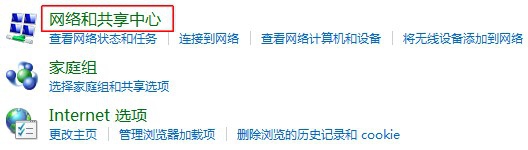
3、在打开的“网络和共享中心”窗口中,点击“设置新的连接或网络”。

4、在打开的“设置连接或网络”窗口中,往下移动滚动条,选择“设置无线临时(计算机到计算机)网络”后,点击“下一步”按钮。

5、在打开的“设置临时网络”窗口中,继续点击“下一步”按钮。

6、在“网络命名并选择安全选项”窗口中,录入“网络名”及“安全密钥”(“安全类型”使用婚栀驰严默认)后,点击“下一步”按钮。

7、系统自动配置无线网络,几秒钟后系统提示配置成功。点击“关闭”按钮,其他移动设备即可通过该Wifi热点共享上网。

